Win11如何清除剪贴板历史记录 Win11同步剪贴板历史记录
剪贴板历史记录是一项非常有用的功能,可用于复制和粘贴文件和图像,最多可以保存25个复制的数据剪辑。但是最近有用户反映自己的电脑升级Win11之后,不知道怎么清除剪贴
剪贴板历史记录是一项非常有用的功能,可用于复制和粘贴文件和图像,最多可以保存25个复制的数据剪辑。但是最近有用户反映自己的电脑升级Win11之后,不知道怎么清除剪贴板历史记录了。那下面我们就来看看详细的操作步骤。
清除剪贴板历史记录:
使用剪贴板历史记录功能时,它可能会在一段时间后变满,您可能需要清除它。
您可以使用以下步骤删除所有内容(固定项目除外):
单击开始按钮或按Windows 键并单击设置
当设置打开时,单击系统 》 剪贴板。
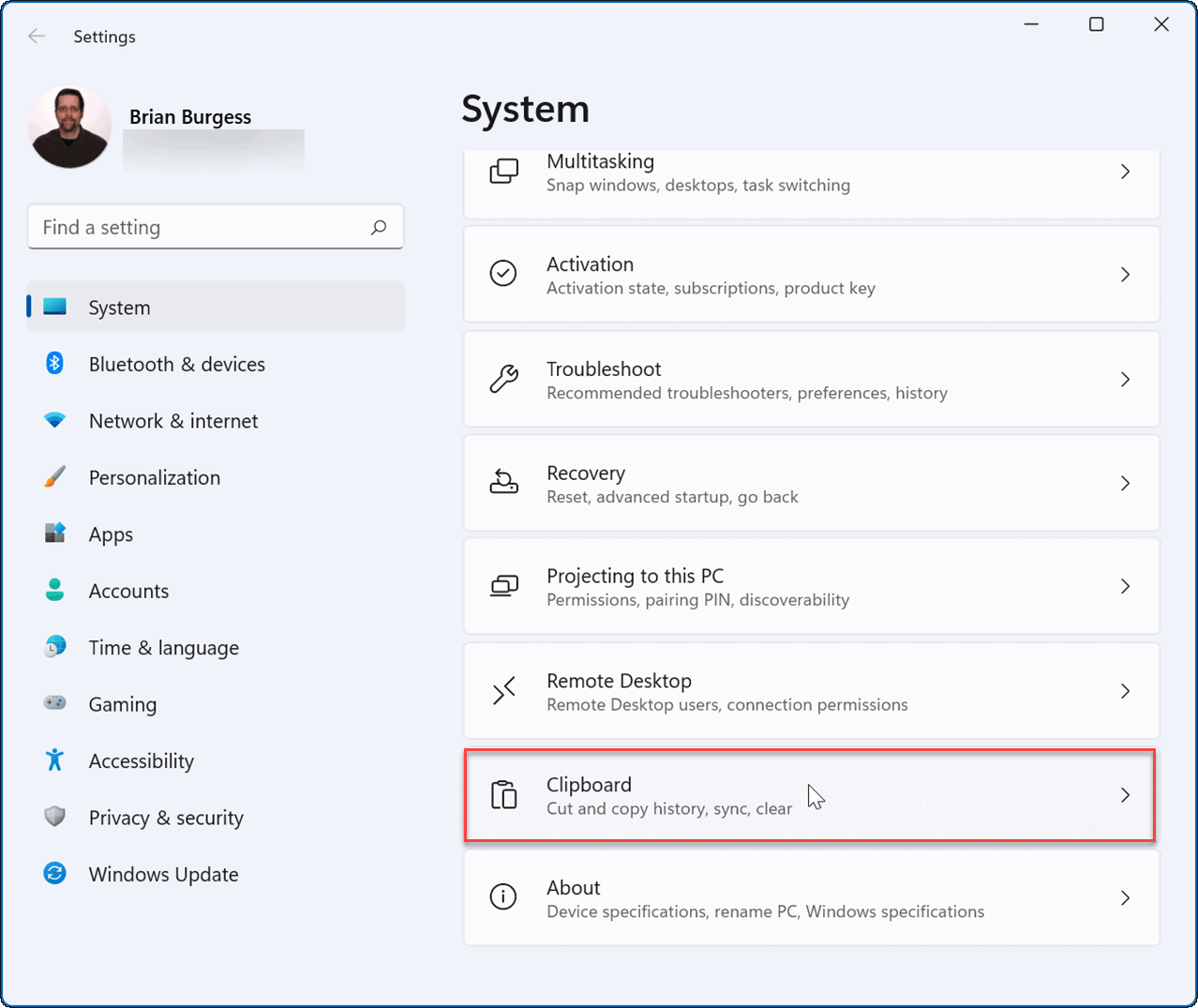
接下来,单击清除剪贴板历史记录 选项的清除按钮。
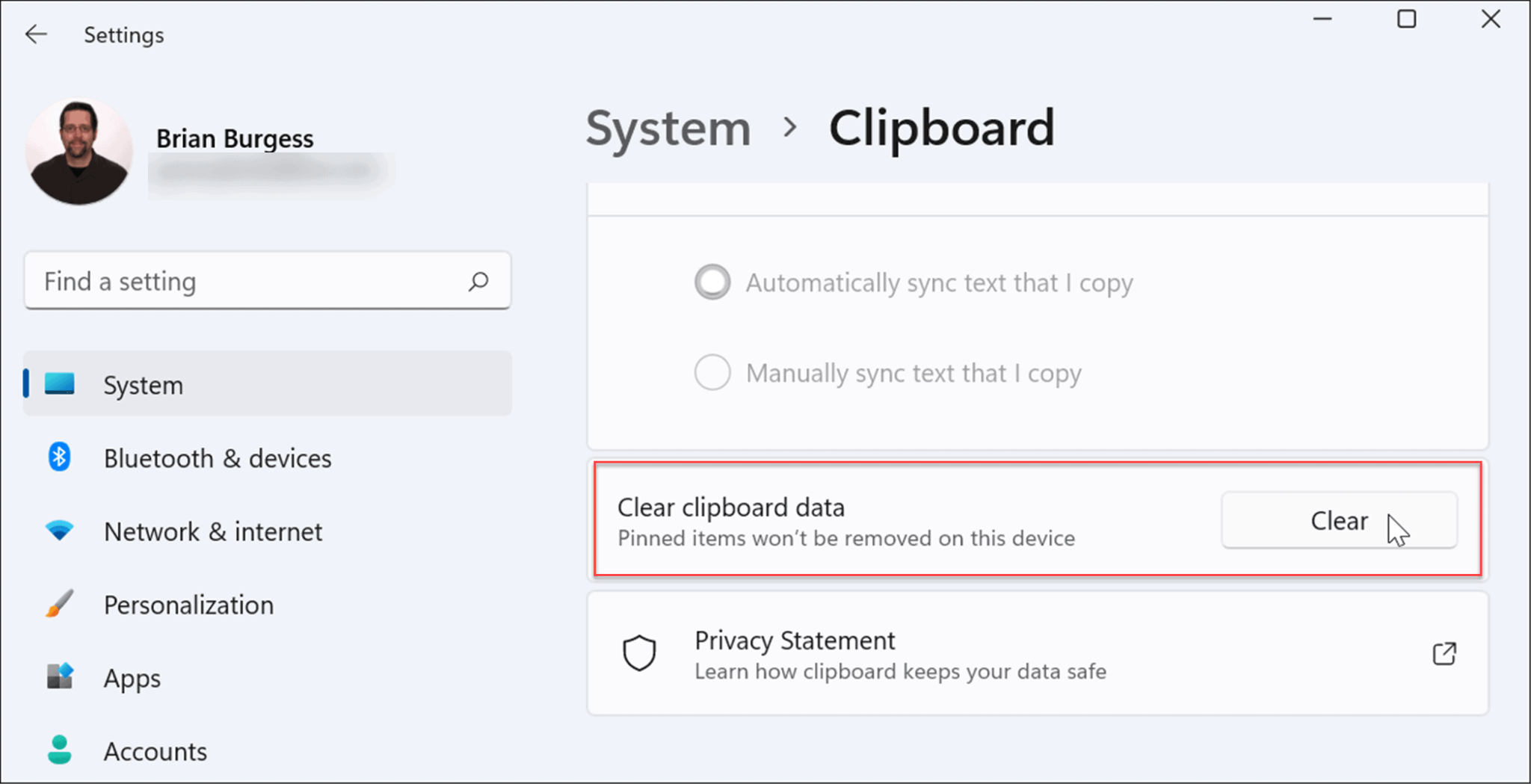
除固定项目外,所有内容都将从您的剪贴板历史记录中删除。要清除固定的项目,您需要取消固定它们并选择删除 选项。
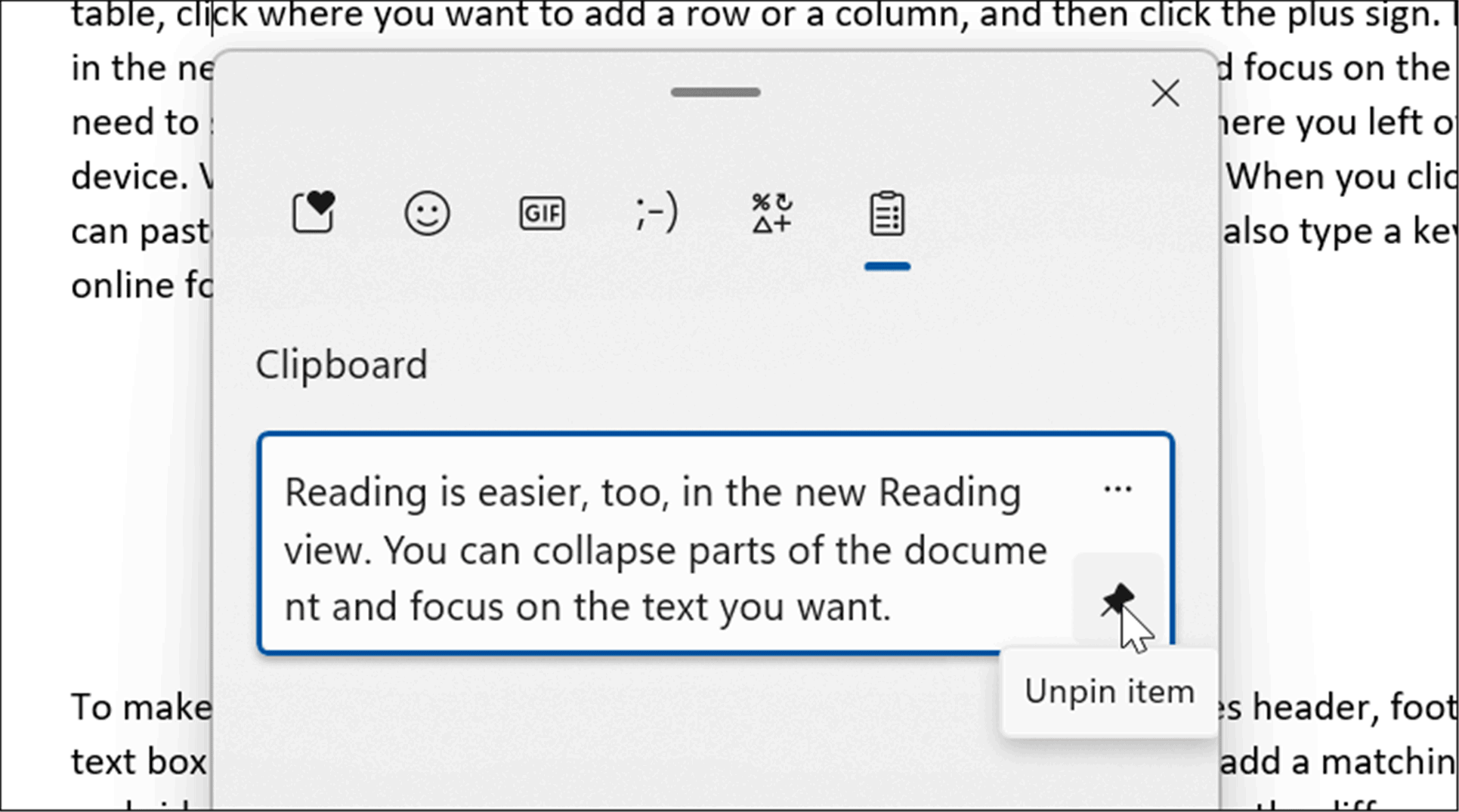
在 Windows 11 上同步剪贴板历史记录:
Windows 11 允许您将剪贴板历史记录与您的 Microsoft 帐户同步到您登录的其他 PC。
要在设备之间启用剪贴板历史记录,请使用以下步骤:
单击“开始”按钮或按Windows 键并打开“设置”。
当设置打毁家纾难拼音:huǐ jiā shū nàn释义:毁破坏,毁坏;纾缓和,解除。捐献所有家产,帮助国家减轻困难。出处:《左传·庄公三十年》斗穣于菟为令尹,自毁其家以纾楚国之难。”示例:某等愿从众志,~,兴复宋室。★清·吴趼人《痛史》第二十五回开时,导航到系统 》 剪贴板。
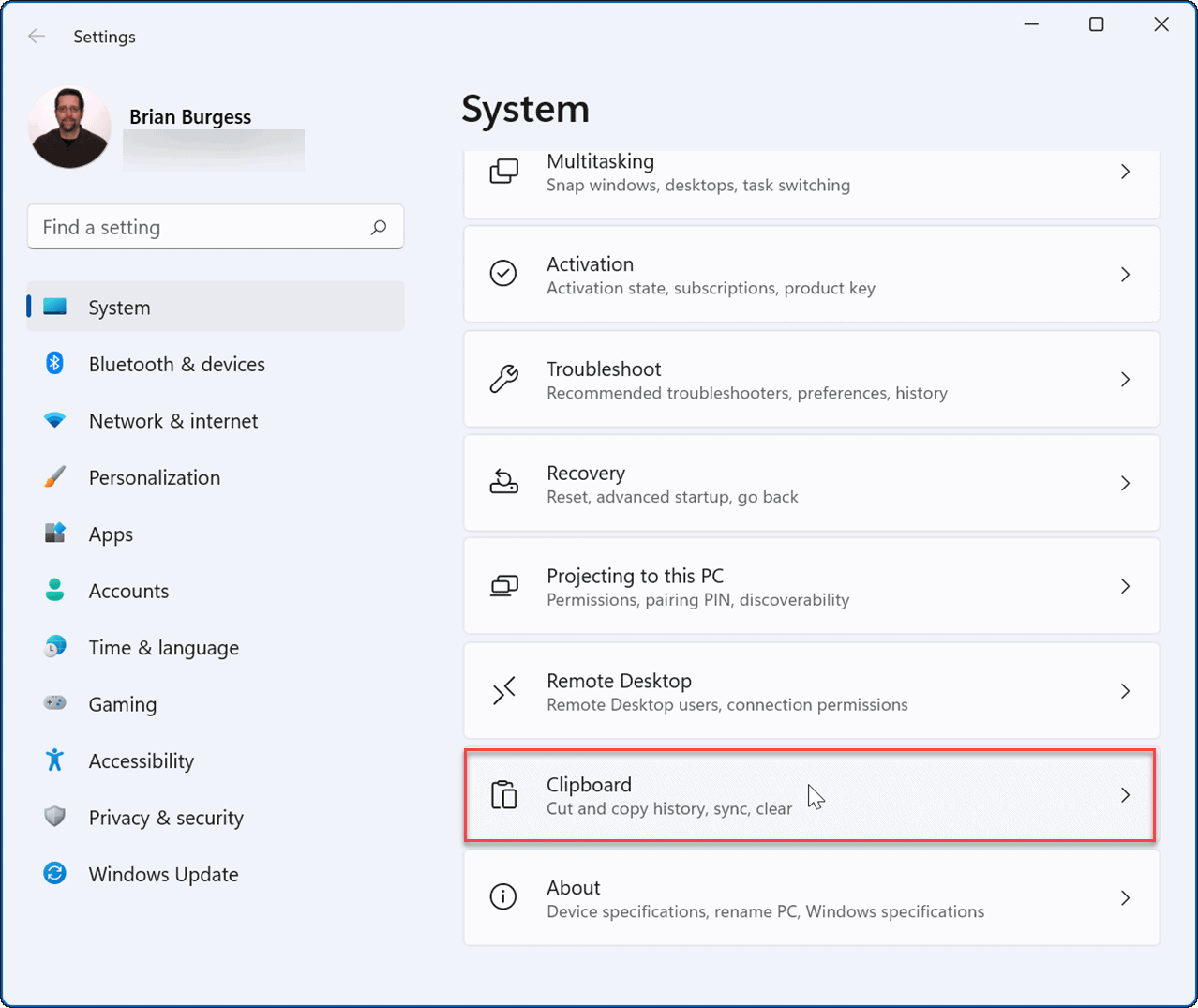
接下来,打开跨设备同步 选项。
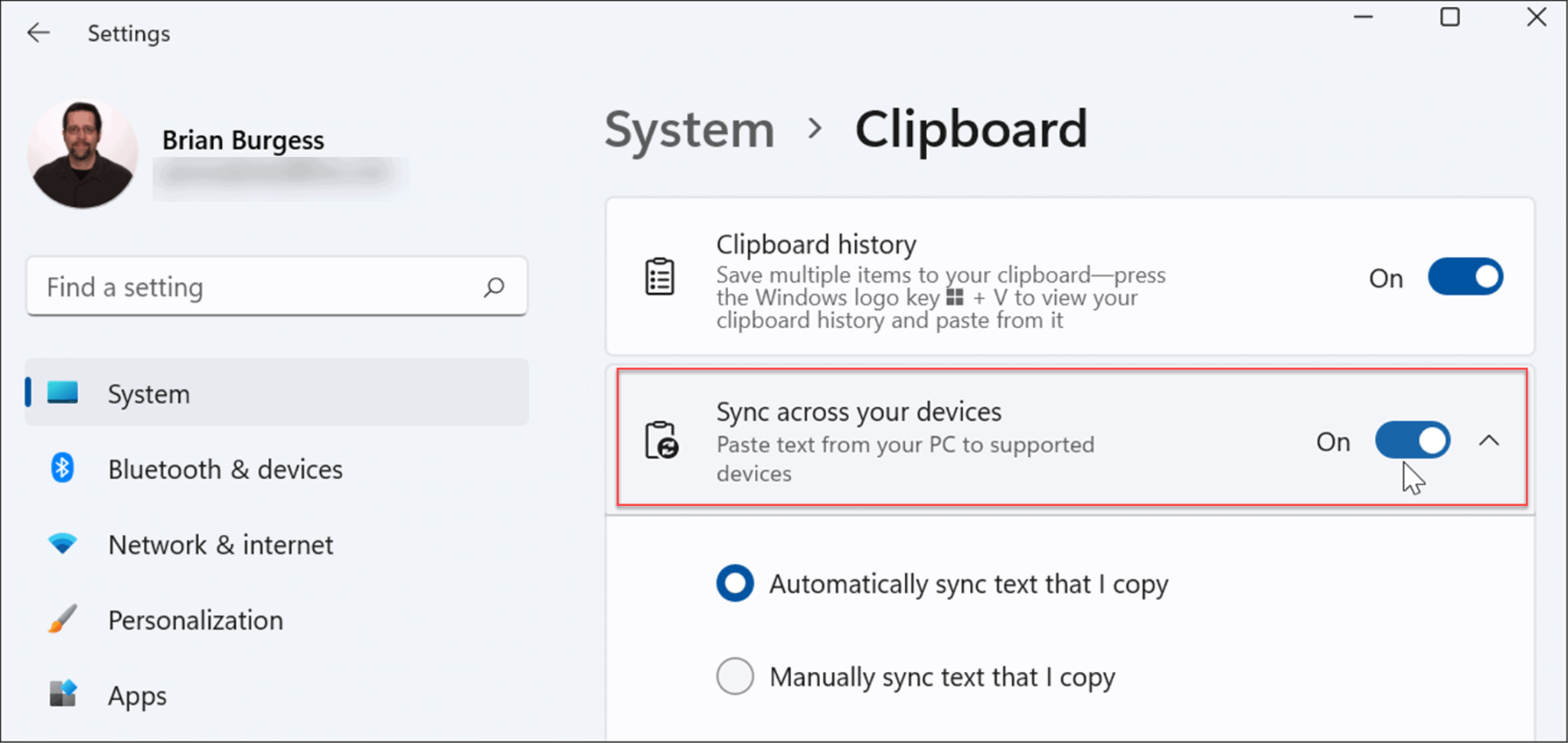
您可以使用两个同步选项,其中包括:
自动同步我复制的文本:将剪贴板历史记录同步到云端,以便在与同一 Microsoft 帐户链接的 PC 之间进行访问。
从不自动同步我复制的文本:如果选择此选项,则需要手动选择跨 PC 的可用内容。
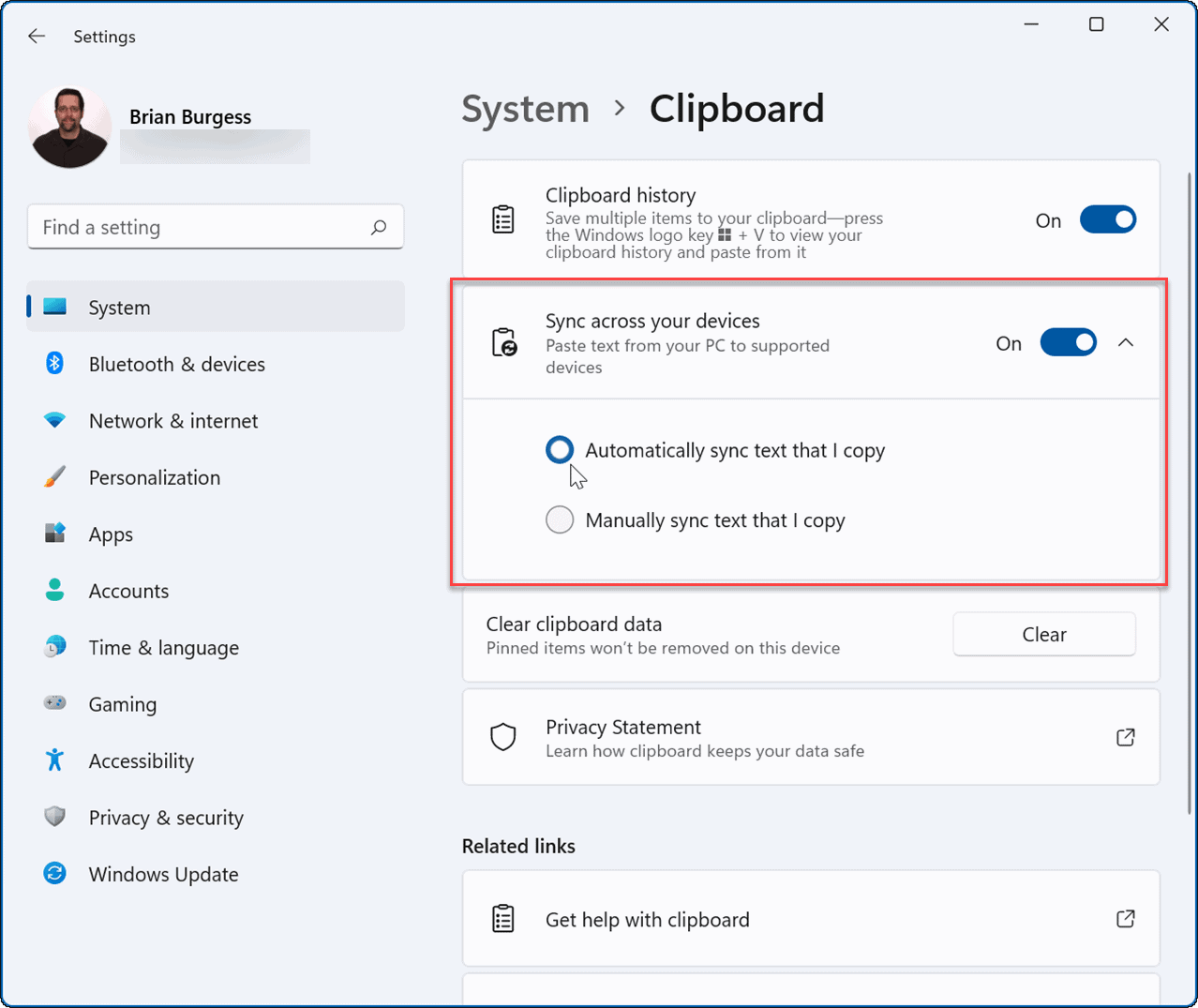
启用同步后,存储到剪贴板历史记录的项目将在其他设备上可用。这包括 Windows 10,因此您可以在 Windows 10 和 11 系统之间同步剪贴板历史记录。
















